windows to go 如何安装 Windows 10 企业版
windows to go 是 windows 10 企业版和教育版中提供的一项功能,允许用户在 usb 连接的
windows to go 是 windows 10 企业版和教育版中提供的一项功能,允许用户在 usb 连接的外部驱动器上创建可启动的 windows to go 工作区。请注意,windows 10 版本 2004 及更新的版本已移除此功能。此外,该功能不支持系统更新,无法保持最新状态,并且需要许多 oem 已不再支持的特定 usb 类型。
准备好硬件工具后,确保您的 USB 接口为 2.0 或更高版本,且存储容量达到 32 GB 或以上。接下来,下载包含 Windows 10 企业版的系统镜像。
1、将外置存储设备插入电脑,并加载您下载的 Windows 10 企业版镜像文件,通常只需双击该镜像文件即可完成加载。
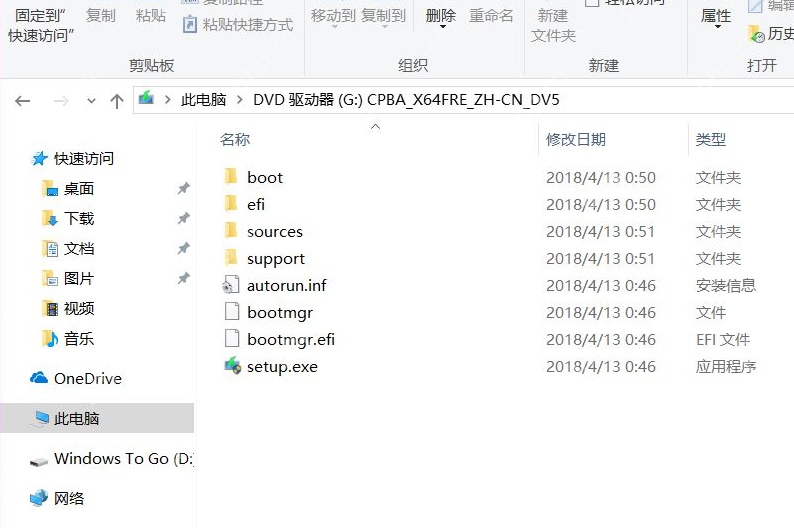
2、在任务栏的搜索框中输入“Windows To Go”并启动该工具,您也可以通过控制面板找到它。
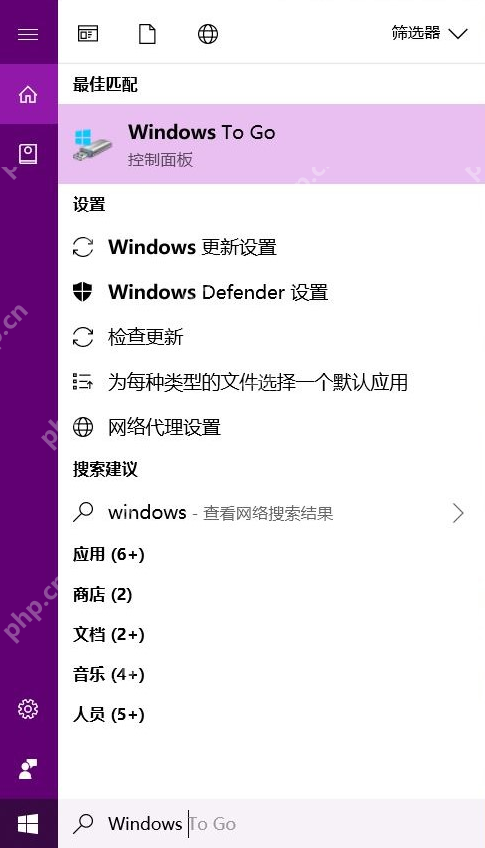
3、启动 Windows To Go 后,选择您要使用的外置存储设备,然后点击“下一步”。
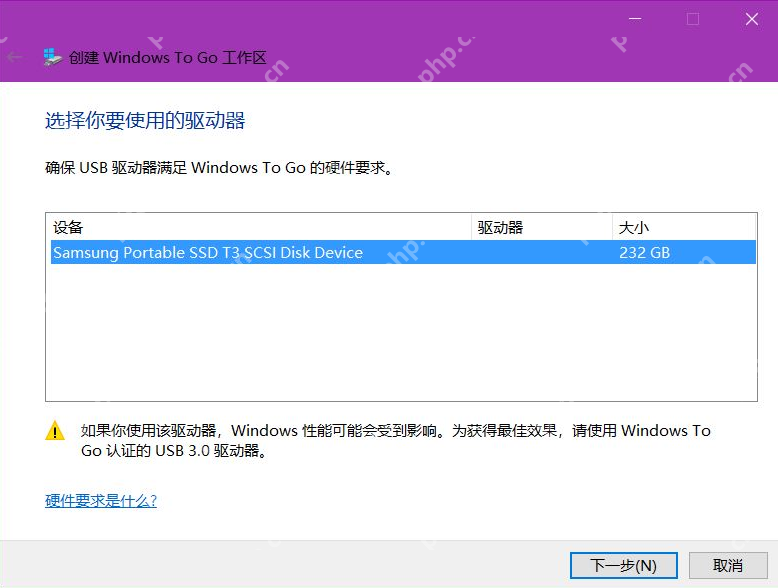
4、进入选择 Windows 映像的界面,确保选择企业版,其他版本将无法继续。如果未看到选项,请点击“添加搜索位置”,选择加载镜像的盘符。
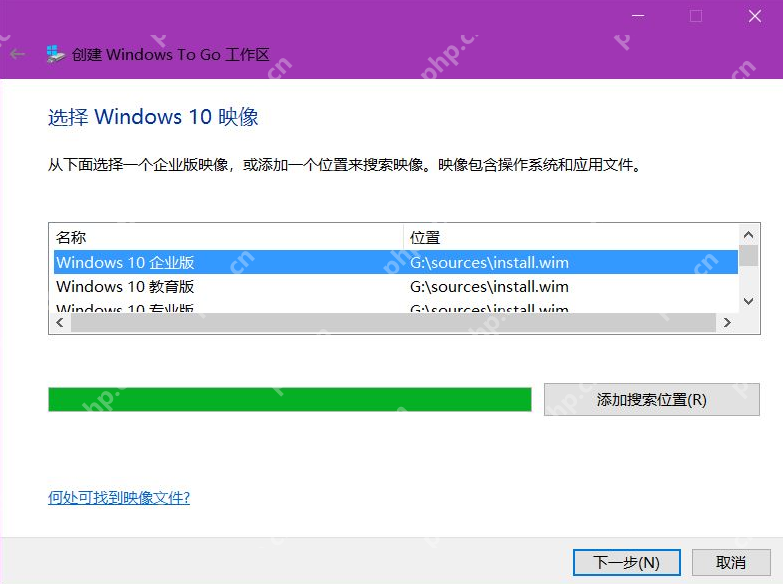
5、接下来是设置 BitLocker 密码的界面,根据个人需求决定是否设置密码。
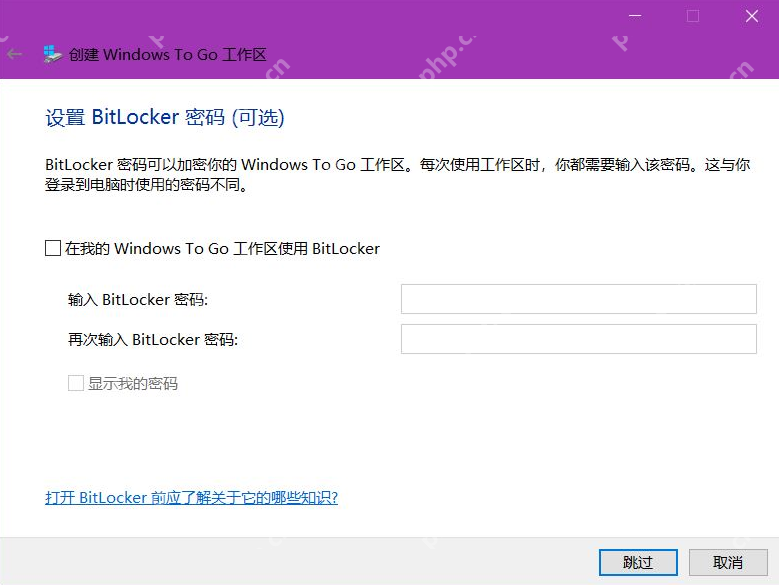
6、Windows To Go 工具会再次提示您备份数据,并在下一步格式化您的外置设备。确认完成后,点击“创建”,然后等待进度条完成。
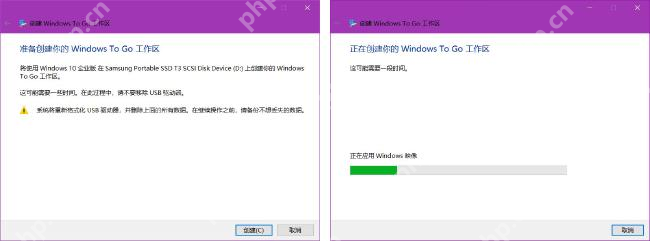
7、进度条完成后,工具会询问您是否希望在下次启动电脑时从 Windows To Go 工作区启动,选择“否”并根据需要点击下面的选项。至此,使用官方工具安装 Windows To Go 的步骤就完成了。
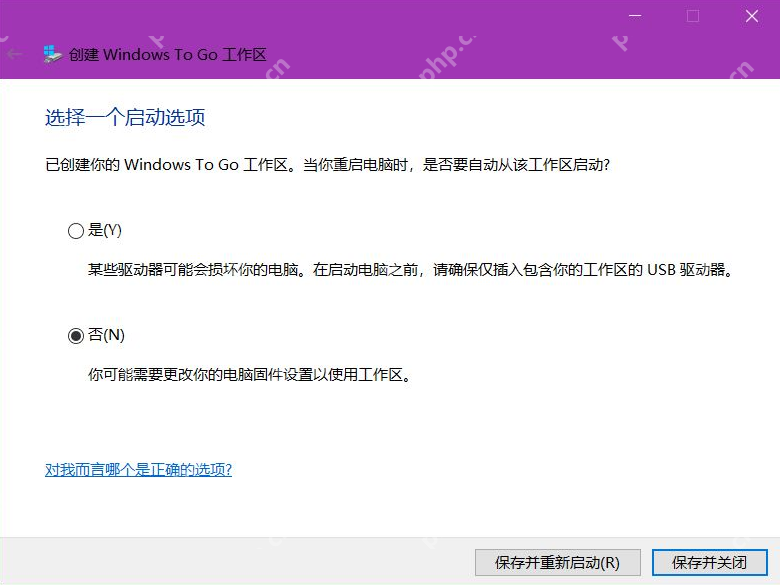
菜鸟下载发布此文仅为传递信息,不代表菜鸟下载认同其观点或证实其描述。
相关文章
更多>>热门游戏
更多>>热点资讯
更多>>热门排行
更多>>- 次元星姬手游2023排行榜前十名下载_好玩的次元星姬手游大全
- 九鼎天下手游排行榜-九鼎天下手游下载-九鼎天下游戏版本大全
- 天尊传奇题材手游排行榜下载-有哪些好玩的天尊传奇题材手机游戏推荐
- 离婚别闹系列版本排行-离婚别闹系列游戏有哪些版本-离婚别闹系列游戏破解版
- 至尊神途题材手游排行榜下载-有哪些好玩的至尊神途题材手机游戏推荐
- 暗黑世界游戏版本排行榜-暗黑世界游戏合集-2023暗黑世界游戏版本推荐
- 火龙微变手游排行榜-火龙微变手游下载-火龙微变游戏版本大全
- 异端毁灭题材手游排行榜下载-有哪些好玩的异端毁灭题材手机游戏推荐
- 上古传说手游2023排行榜前十名下载_好玩的上古传说手游大全
- 飞剑四海手游排行-飞剑四海免费版/单机版/破解版-飞剑四海版本大全
- 乱世封神排行榜下载大全-2023最好玩的乱世封神前十名推荐
- 谋爱上瘾手游排行榜-谋爱上瘾手游下载-谋爱上瘾游戏版本大全
























